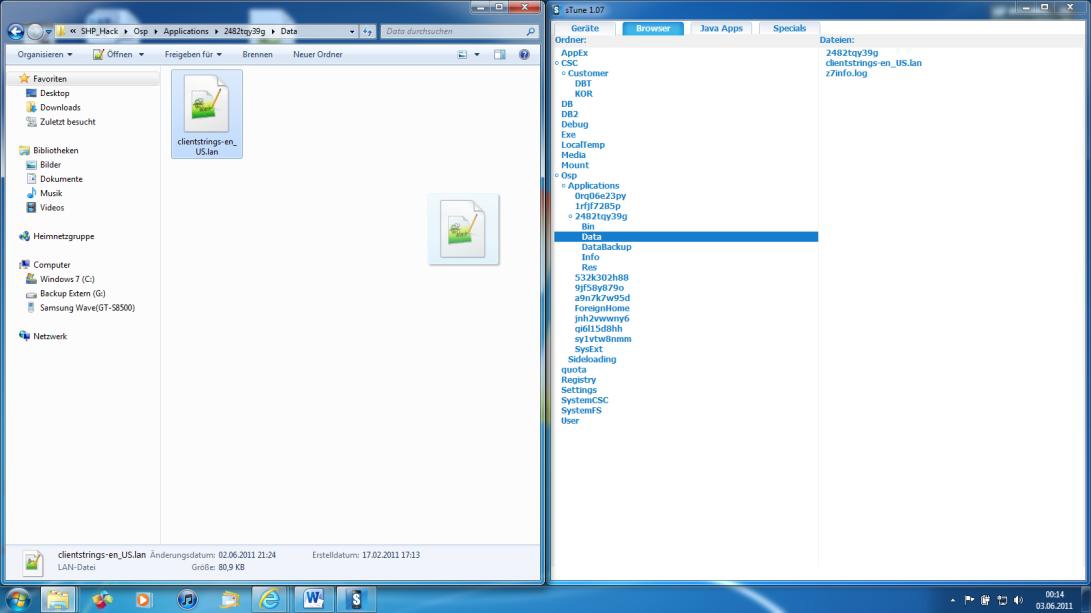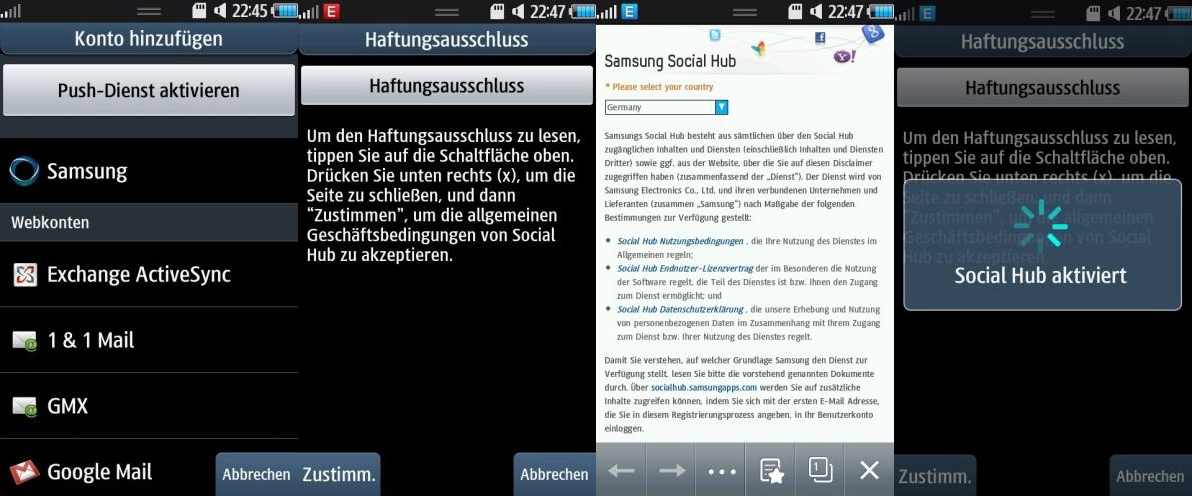Social Hub Premium freischalten: Unterschied zwischen den Versionen
Keine Bearbeitungszusammenfassung |
|||
| Zeile 11: | Zeile 11: | ||
Dies ist die neue Anleitung mit der altbekannten Variante von darijoa, den Dienst Social Hub um die Premium Variante zu erweitern. | Dies ist die neue Anleitung mit der altbekannten Variante von darijoa, den Dienst [[Social Hub]] um die Premium Variante zu erweitern. | ||
Nach dem Einrichten wird es möglich sein, Push Dienste (Dienste aktualisieren sich sofort) mit Facebook und E-Mail Konten auch außerhalb des Exchange Dienstes zu verwenden. | Nach dem Einrichten wird es möglich sein, Push Dienste (Dienste aktualisieren sich sofort) mit Facebook und E-Mail Konten auch außerhalb des Exchange Dienstes zu verwenden. | ||
[[Social Hub Premium]] hat zudem auch einen eigenen Instant Messenger (IM - Google, MSN und Yahoo Chat) integriert. | |||
Außerdem besteht bei Bada 1.x nach Befolgen dieser Anleitung ebenfalls noch Zugriff auf den bekannten, vorinstallierten Java Messenger Palringo. | Außerdem besteht bei Bada 1.x nach Befolgen dieser Anleitung ebenfalls noch Zugriff auf den bekannten, vorinstallierten Java Messenger Palringo. | ||
Version vom 10. September 2011, 07:42 Uhr
Diese Anleitung bezieht sich auf das Wave 1 (S8500) und das Wave 2 (S8530).
Die Family Serie des Waves wird von Samsung leider nicht unterstützt.
Das ganze ist beschrieben in der deutschen Ausführung.
Die Provider Voreinstellung (Pre configuration) ist hier also DBT.
Um was geht es hier
Dies ist die neue Anleitung mit der altbekannten Variante von darijoa, den Dienst Social Hub um die Premium Variante zu erweitern.
Nach dem Einrichten wird es möglich sein, Push Dienste (Dienste aktualisieren sich sofort) mit Facebook und E-Mail Konten auch außerhalb des Exchange Dienstes zu verwenden.
Social Hub Premium hat zudem auch einen eigenen Instant Messenger (IM - Google, MSN und Yahoo Chat) integriert.
Außerdem besteht bei Bada 1.x nach Befolgen dieser Anleitung ebenfalls noch Zugriff auf den bekannten, vorinstallierten Java Messenger Palringo.
Diese Anleitung wurde mehrfach mit bestem Wissen und Gewissen mit einer frisch installierten ungebrandeten, deutschen Firmware geprüft.
Sowohl lauffähig unter Bada 1.02 als auch unter Bada 1.2.
Bei beschädigten Firmwares können beim zurücksetzen teils erhebliche Fehler, begleitet mit stark eingeschränkter oder fehlender SHP Funktionalität auftreten.
Was wird dazu benötigt ?
- Eine funktionierende Kies Installation oder installierte Samsung Wave Treiber
Bei Bada 2.0 unbedingt sTune in Version 1.06 nehmen, da 1.07 NICHT auf die interne Dateistruktur zugreifen kann.
- Eine gute halbe Stunde Zeit und eine entsprechende Akkuladung.
Daten sichern
- Das Telefon wird bei dieser Methode komplett zurückgesetzt.
Heißt, es werden alle Kontakte und alle Daten auf dem Telefonspeicher gelöscht.
- Ebenfalls müssen alle installierten Apps, egal ob auf der SD Karte oder im Wave neu heruntergeladen werden.
Also unbedingt im voraus alle Daten im internen Speicher des Waves auf die SD Karte oder auf den PC kopieren!
Vorbereitung am PC
- Die SHP.zip Datei entpacken.
- Das eingeschaltete Wave mit dem PC im Samsung Kies Modus verbinden.
- sTune (Programm in der .zip) starten und auf Auto Connect klicken.
(Wichtig! Das Programm nicht als Administrator ausführen, da sonst nichts kopiert wird.)
- In sTune auf den Reiter Browser wechseln
Austauschen der Dateien
Austauschen muss man einmal die customer.xml
Im Ordner CSC – Customer – DBT die customer.xml markieren, mit einem Rechtsklick darauf auf den PC kopieren und mit einem Editor (Windows Editor, Notepad++ ) öffnen.
Nicht jede Firmware hat einen DBT Ordner, etwa im Falle eines Brandings (z.B. EPL für Eplus), oder man hat die Firmware eines anderen Landes installiert.
Mehr zum Thema Ländercodes und deren Aufschlüsselung gibt es auf badanation.com - Bedeutung der Product Codes
Prinzipiell kann man aber jede Pre configuration für SHP abändern.
Nun im Editor mithilfe von bearbeiten, suchen, nach basic suchen und
- unter Bada 1.x für SHP mit Palringo basicplus einsetzen.
<SocialHub>
<SocialHubType>basicplus</SocialHubType>
</SocialHub>
- bei Bada 2.0 muss man premium eintragen, basicplus funktioniert nicht.
<SocialHub>
<SocialHubType>premium</SocialHubType>
</SocialHub>
Jetzt die customer.xml speichern und wieder zurück aufs Wave kopieren.
Nun die zwei anderen Dateien, beide heißen clientstrings-en_US.lan
Diese Datei befindet sich in der gedownloadeten SHP.zip und wird einfach in den Ordner
Osp – Applications - 2482tqy39g, jeweils in die Unterordner Data und Data Backup kopiert.
Nun kann man sTune schließen und das Wave vom PC trennen.
Pre configuration installieren
Die App Tastenfeld starten und hier *#5239870*# eingeben, es erscheint das Admin Menü.
Hier (2) Pre configuration auswählen und durch drücken auf das weiße Feld öffnen.
Nun das Passwort *#27236*# eingeben, dann OK und bestätigen.
Jetzt wählt man seine abgeänderte Pre configuration aus, in dem Falle DBT.
Beim Drücken auf installieren, löscht das Wave alle Daten im Telefonspeicher und installiert die ausgewählte Voreinstellung.
Das Wave startet automatisch neu, es müssen nun wieder die Grundeinstellungen (Sprache, Uhrzeit) eingerichtet werden. Einrichtung im Wave
Social Hub Premium im Wave aktivieren
Nun ins Menü wechseln und die App Meine Konten starten.
Unter Bada 2.0 die App Social Hub öffnen.
Nun wählt man unter Bada 1.x Push Dienst aktivieren und bei 2.0 einrichten.
Es erfolgt nun ein Zugriff aufs Internet und auf den Social Hub Server.
Außerdem erlaubt man dem Wave den Zugriff auf die Paketdaten, sollte es danach fragen.
Jetzt erscheint der Haftungsausschluss, diesem muss zugestimmt werden.
Der Social Hub Premium Dienst wird damit aktiviert und ist nun bereit.
Jetzt nur noch das Samsung Konto, die E-Mail und SNS Konten einrichten.
Damit ist der Social Hub in der Premium Variante fertig eingerichtet.
Tipps & Tricks
- Wer Probleme mit dem kopieren hat, sollte erst die alten Dateien im Wave löschen und dann erst die geänderten ins Wave kopieren.
- Sollte das Wave den Code für die Pre-Configuration nicht annehmen gibt es noch einen weiteren:
Wieder die Telefon App starten, dann *#272*xxxx# eingeben - wobei "xxxx" für die Uhrzeit steht die rechts oben im Wave angezeigt wird.
Also wenn das Wave 19:48 Uhr anzeigt, dann wäre der richtige Code *#272*1948#
- Es ist natürlich möglich, eine Firmware mit SHP upzudaten.
Heißt, auch bei einem Update z.B. über Kies bleibt SHP weiterhin aktiv, solange keine erneute Pre-Config ausgeführt wird.
Eine Ausnahme bildet hier Palringo, der ist etwas Empfindlicher und kann durchaus nach einem Update aus dem IM verschwinden.
Der Rest von SHP bleibt davon aber unberührt.
- Bei nicht gefallen von SHP kann das Wave auch wieder in den Ursprungszustand versetzt werden.
Man kopiert mithilfe von sTune die customer.xml vom Wave wieder auf den PC.
Nun trägt man in die customer.xml statt basicplus wieder basic ein und speichert diese.
Danach die Datei zurück aufs Wave kopieren und die Pre-Configuration erneut ausführen.
Achtung! Erneutes komplettes Löschen aller Daten und Einstellungen!
- SHP hat schon mal funktioniert, aber der Push Dienst geht jetzt nicht mehr ?
Der Social Hub Premium Server über den Push läuft ist nicht sehr zuverlässig.
Heißt, er fällt öfters mal aus. Dann hilft kein Reseten oder neu flashen, es hilft nur warten.
Und zwar solange, bis es wieder geht und das kann durchaus mehrere Tage dauern.
- Wer den SHP erfolgreich aktiviert hat, für den gehts hier weiter, Social Hub ideal einrichten
--Speedy 11:25, 28. Aug. 2011 (CEST)